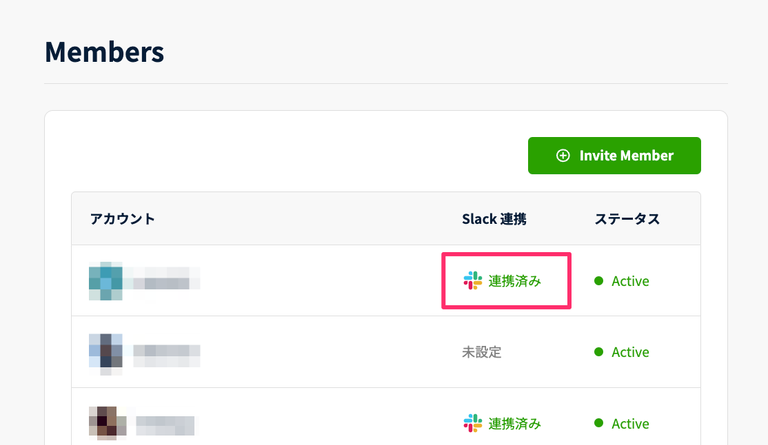Slack アカウントと連携をする
Waroom のアカウントと Slack アカウントを連携することで Waroom をより快適にご利用できます。
連携することによるメリット1. Slack でのメンションを受けられる2. インシデント対応チャンネルへ自動招待を受けられる連携方法1. Slack からコマンドを実行する2. DM に届いたボタンから連携画面へ遷移3. 内容を確認して接続ボタンを押す4. 接続されているかを確認する
連携することによるメリット
1. Slack でのメンションを受けられる
Waroom からの通知にアカウント名が入っていた場合自動で Slack の表示名に変換されメンションを受けることができます。
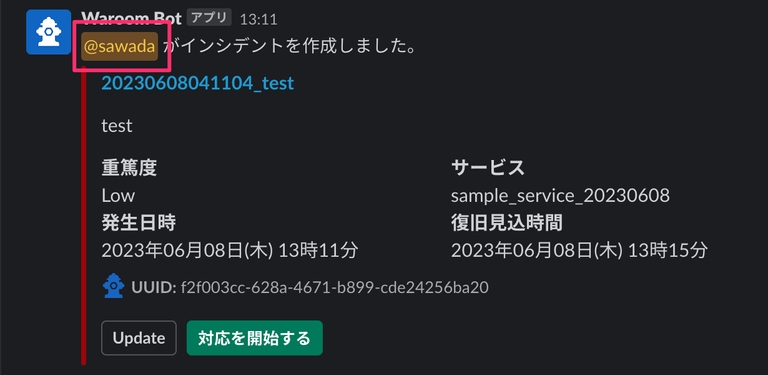
2. インシデント対応チャンネルへ自動招待を受けられる
Slack 連携されたメンバーであればインシデント対応専用チャンネルが作成された際に自動招待したいメンバーとして設定できます。

メンバーの自動招待の設定方法は以下のドキュメントを参照ください。
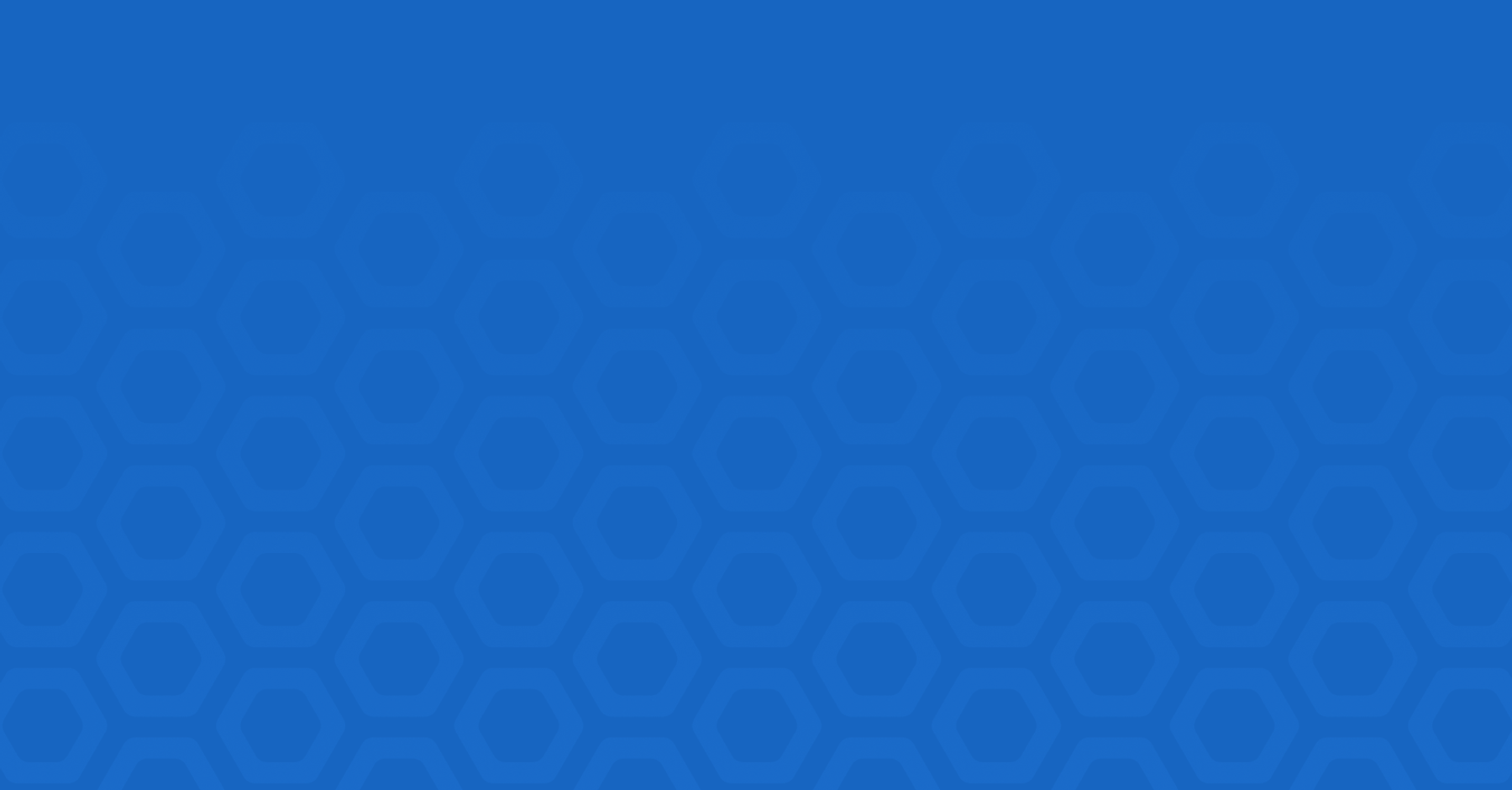 対応専用 Slack チャンネルへの自動招待設定をする2024/3/5 17:032025/8/2 11:02
対応専用 Slack チャンネルへの自動招待設定をする2024/3/5 17:032025/8/2 11:02連携方法
1. Slack からコマンドを実行する
Slack のメッセージ入力欄から コマンドを実行します。
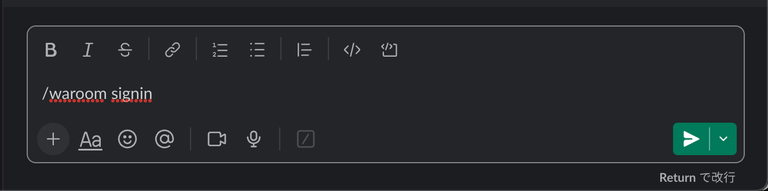
2. DM に届いたボタンから連携画面へ遷移
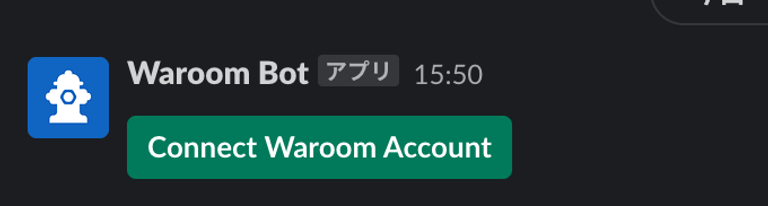
3. 内容を確認して接続ボタンを押す
接続しようとしている Waroom アカウントと Slack アカウントが正しいかを改めて確認し接続を行ってください。
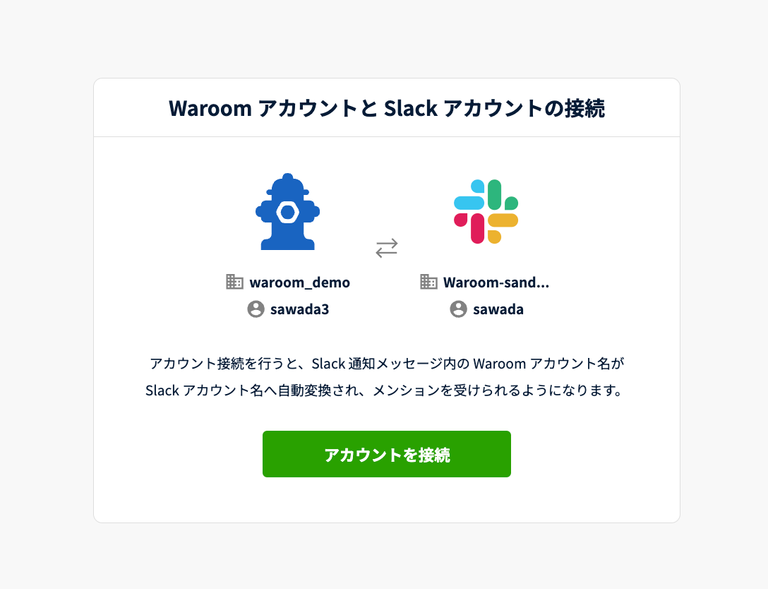
4. 接続されているかを確認する
メンバーの一覧画面に遷移して自分のアカウントに「連携済み」と表示されていれば連携完了です。